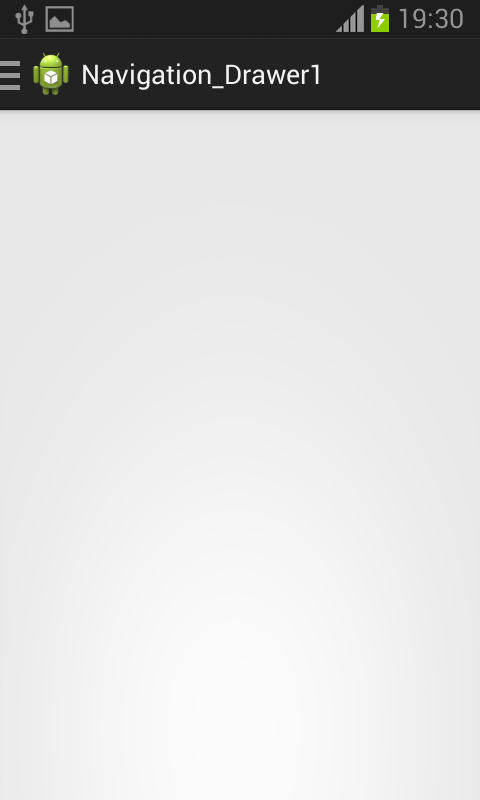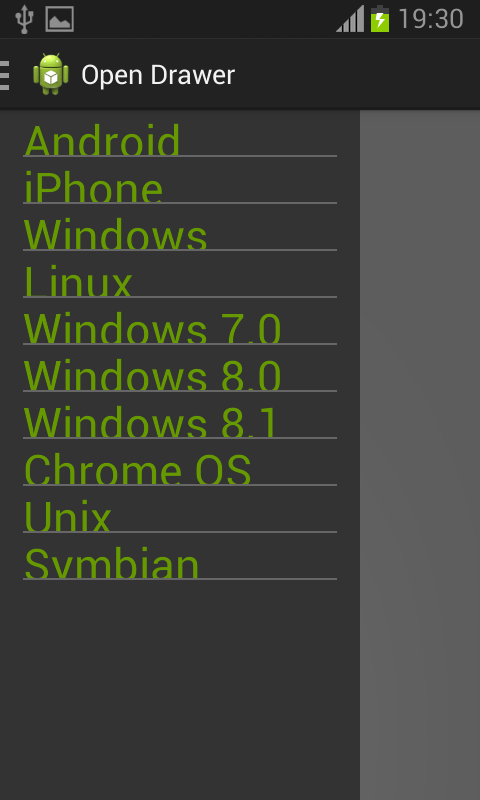Here is source code of the Program to Demonstrate Navigation Drawer with Different Fragements in Android. The program is successfully compiled and run on a Windows system using Eclipse Ide. The program output is also shown below.
Main Activity
package com.example.navigation_drawer1; import android.annotation.SuppressLint; import android.app.Activity; import android.content.res.Configuration; import android.os.Bundle; import android.support.v4.app.ActionBarDrawerToggle; import android.support.v4.app.Fragment; import android.support.v4.app.FragmentManager; import android.support.v4.widget.DrawerLayout; import android.view.Menu; import android.view.MenuItem; import android.view.View; import android.widget.AdapterView; import android.widget.ArrayAdapter; import android.widget.ListView; import android.widget.Toast; @SuppressLint("NewApi") public class MainActivity extends Activity { private String[] titles; private DrawerLayout layout_drawer; private ListView drawer_content; private ActionBarDrawerToggle action_bar_toggle; private CharSequence title; @Override public void onCreate(Bundle savedInstanceState) { super.onCreate(savedInstanceState); setContentView(R.layout.activity_main); title = getActionBar().getTitle(); titles = getResources().getStringArray(R.array.operating_systems); layout_drawer = (DrawerLayout) findViewById(R.id.drawer_layout); drawer_content = (ListView) findViewById(R.id.left_drawer); drawer_content.setAdapter(new ArrayAdapter<String>(this, R.layout.fragment_layout, R.id.textView_fragment, titles)); drawer_content.setOnItemClickListener(new DrawerItemClickListener()); action_bar_toggle = new ActionBarDrawerToggle(this, /* Main Activity */ layout_drawer, /* layput for navigation drawer */ R.drawable.ic_drawer, R.string.open, /* on open drawer */ R.string.close /* on close drawer */) { public void onDrawerClosed(View view) { getActionBar().setTitle(title); } public void onDrawerOpened(View drawerView) { getActionBar().setTitle("Open Drawer"); } }; layout_drawer.setDrawerListener(action_bar_toggle); getActionBar().setDisplayHomeAsUpEnabled(true); getActionBar().setHomeButtonEnabled(true); } private class DrawerItemClickListener implements ListView.OnItemClickListener { @Override public void onItemClick(AdapterView parent, View view, int position, long id) { selectItem(position); } } @Override protected void onPostCreate(Bundle savedInstanceState) { super.onPostCreate(savedInstanceState); action_bar_toggle.syncState(); } @Override public void onConfigurationChanged(Configuration newConfig) { super.onConfigurationChanged(newConfig); action_bar_toggle.onConfigurationChanged(newConfig); } @Override public boolean onCreateOptionsMenu(Menu menu) { getMenuInflater().inflate(R.menu.main, menu); return super.onCreateOptionsMenu(menu); } @Override public boolean onOptionsItemSelected(MenuItem item) { if (action_bar_toggle.onOptionsItemSelected(item)) { return true; } switch (item.getItemId()) { case R.id.action_settings: Toast.makeText(this, "settings", Toast.LENGTH_LONG).show(); break; default: break; } return super.onOptionsItemSelected(item); } private void selectItem(int position) { Class_Fragment fragment = new Class_Fragment(); Bundle args = new Bundle(); args.putInt(Class_Fragment.ARG_OS, position); fragment.setArguments(args); android.app.FragmentManager fragmentManager = getFragmentManager(); fragmentManager.beginTransaction() .replace(R.id.content_frame, fragment).commit(); drawer_content.setItemChecked(position, true); getActionBar().setTitle((titles[position])); layout_drawer.closeDrawer(drawer_content); } }
Class Fragement
package com.example.navigation_drawer1; import android.app.Fragment; import android.os.Bundle; import android.view.LayoutInflater; import android.view.View; import android.view.ViewGroup; import android.widget.TextView; class Class_Fragment extends Fragment { public static final String ARG_OS = "OS"; private String string; @Override public View onCreateView(LayoutInflater inflater, ViewGroup container, Bundle savedInstanceState) { View view = inflater.inflate(R.layout.fragment_layout, null); TextView textView = (TextView) view .findViewById(R.id.textView_fragment); textView.setText(string); return view; } @Override public void onActivityCreated(Bundle savedInstanceState) { super.onActivityCreated(savedInstanceState); } @Override public void setArguments(Bundle args) { string = args.getString(ARG_OS); } }
Activity_Main
advertisement
advertisement
<android.support.v4.widget.DrawerLayout xmlns:android="http://schemas.android.com/apk/res/android" android:id="@+id/drawer_layout" android:layout_width="match_parent" android:layout_height="match_parent" > <FrameLayout android:id="@+id/content_frame" android:layout_width="match_parent" android:layout_height="match_parent" /> <ListView android:id="@+id/left_drawer" android:layout_width="240dp" android:layout_height="match_parent" android:layout_gravity="start" android:background="#333" android:choiceMode="singleChoice" android:divider="#666" android:dividerHeight="1dp" android:paddingLeft="15sp" android:paddingRight="15sp" /> </android.support.v4.widget.DrawerLayout>
Layout_Fragment
<?xml version="1.0" encoding="utf-8"?> <TextView xmlns:android="http://schemas.android.com/apk/res/android" android:id="@+id/textView_fragment" android:layout_width="fill_parent" android:layout_height="30dp" android:text="New Text" android:textSize="30dp" android:textColor="@android:color/holo_green_dark"/>
Sanfoundry Global Education & Learning Series – 100+ Java Android Tutorials.
advertisement
If you wish to look at all Tutorials, go to Java Android Tutorials.
If you find any mistake above, kindly email to [email protected]Related Posts:
- Apply for Java Internship
- Practice BCA MCQs
- Check Programming Books
- Practice Programming MCQs
- Practice Information Technology MCQs